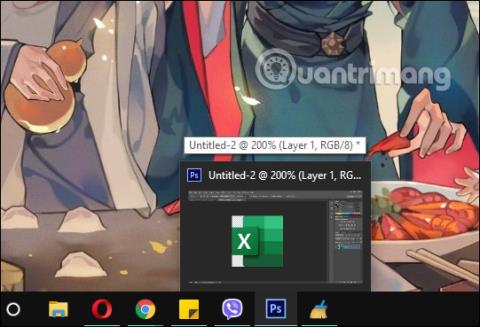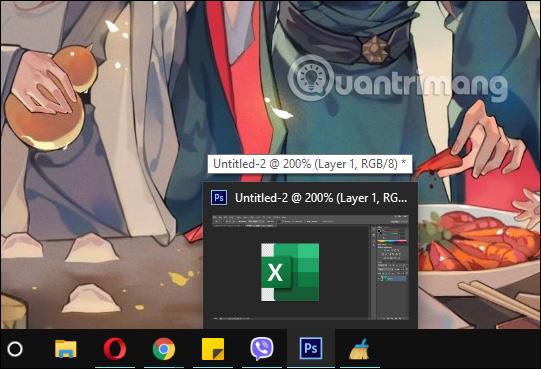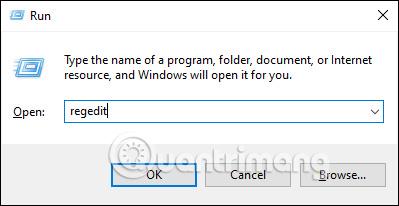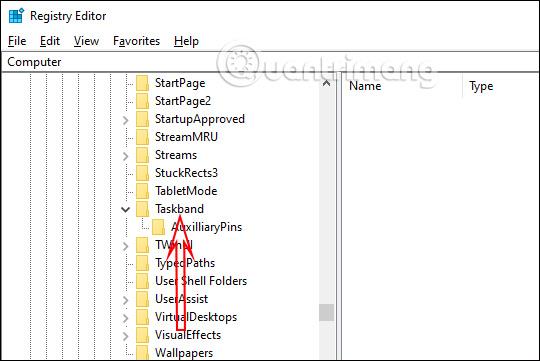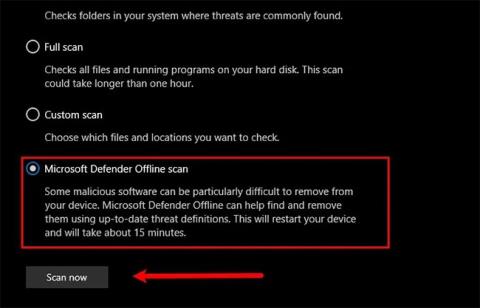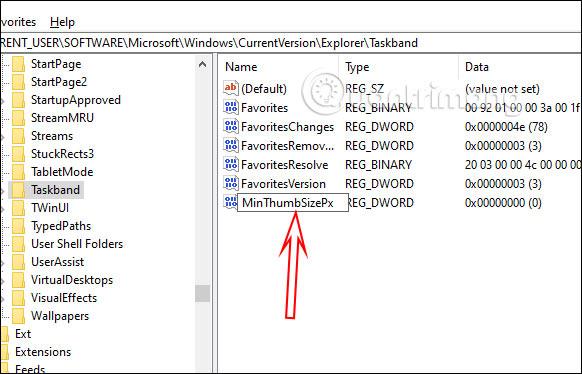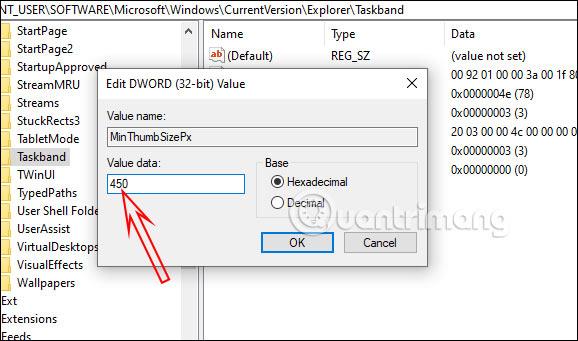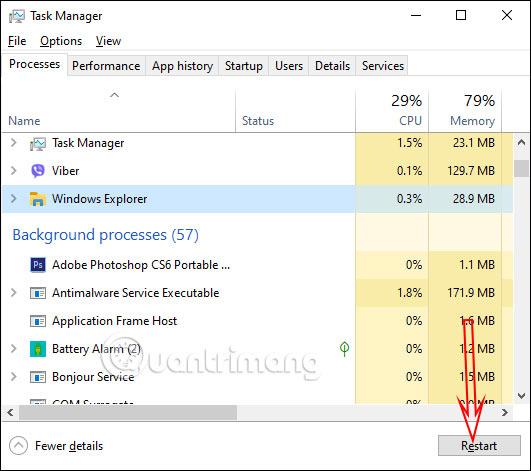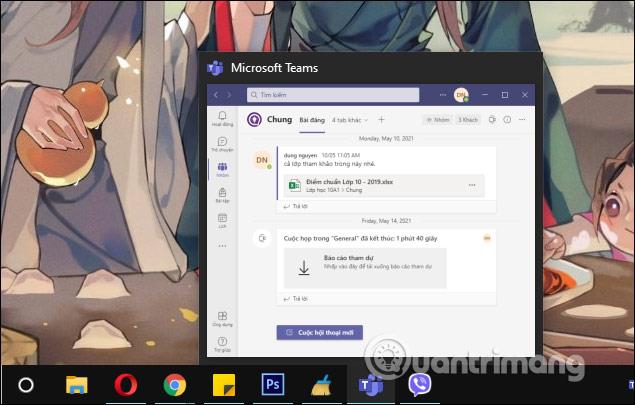Η εικόνα προεπισκόπησης στη γραμμή εργασιών θα εμφανιστεί όταν τοποθετούμε το δείκτη του ποντικιού πάνω από το ανοιχτό εικονίδιο λογισμικού για να προβάλουμε το περιεχόμενο σε αυτήν τη διεπαφή. Από προεπιλογή, αυτή η εικόνα προεπισκόπησης έχει σχετικά μικρό μέγεθος, επομένως πολλοί άνθρωποι δεν μπορούν να δουν καθαρά το περιεχόμενο που ανοίγει στο λογισμικό ή την εφαρμογή. Εάν θέλετε, μπορείτε να αυξήσετε το μέγεθος αυτής της εικόνας προεπισκόπησης στη γραμμή εργασιών για να την κάνετε πιο εύκολη. Το παρακάτω άρθρο θα σας καθοδηγήσει πώς να αυξήσετε το μέγεθος της εικόνας προεπισκόπησης στη γραμμή εργασιών.
Οδηγίες για την αύξηση του μεγέθους της εικόνας προεπισκόπησης στη γραμμή εργασιών
Βήμα 1:
Η προεπιλεγμένη εικόνα μικρογραφίας στη γραμμή εργασιών είναι όπως φαίνεται παρακάτω.
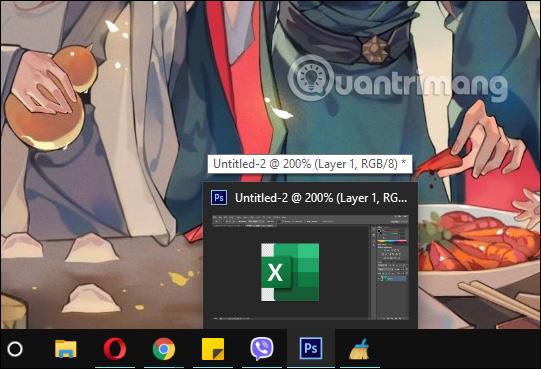
Πρώτα, πατήστε το συνδυασμό πλήκτρων Windows + R για να ανοίξετε τη διεπαφή Εκτέλεση και, στη συνέχεια, εισαγάγετε τη λέξη-κλειδί regedit για να ανοίξετε το εργαλείο επεξεργασίας μητρώου.
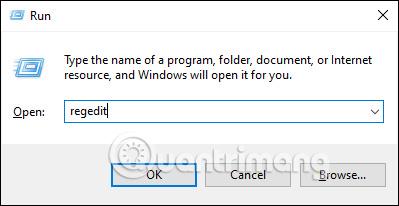
Βήμα 2:
Στη συνέχεια σε αυτή τη διεπαφή έχουμε πρόσβαση στον παρακάτω σύνδεσμο.
Computer\HKEY_CURRENT_USER\Software\Microsoft\Windows\CurrentVersion\Explorer\Taskband
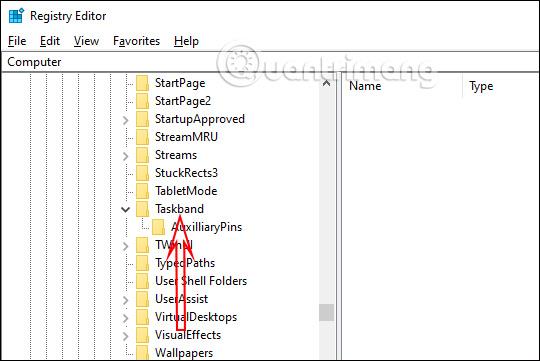
Βήμα 3:
Κάντε δεξί κλικ στο φάκελο Taskband , επιλέξτε New και κάντε κλικ στο DWORD (32-bit) Value για να δημιουργήσετε ένα νέο κλειδί.
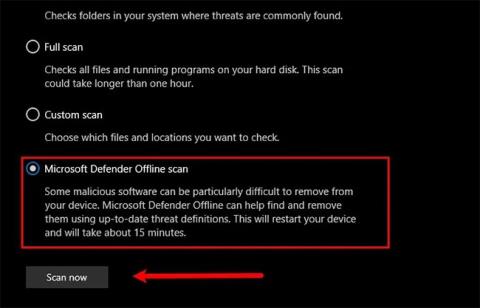
Ονομάστε το νέο κλειδί MinThumbSizePx . Κάνουμε δεξί κλικ στο New Value #1 και μετά επιλέγουμε Μετονομασία και εισάγουμε νέο όνομα για αυτό το κλειδί.
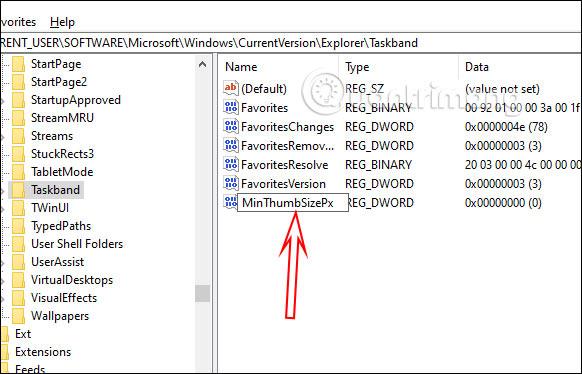
Βήμα 4:
Κάντε διπλό κλικ σε αυτό το κλειδί για να αλλάξετε την τιμή στο Value . Εισαγάγετε το μέγεθος σε px για τη μικρογραφία εικόνας που εμφανίζεται στη γραμμή εργασιών που θέλετε να αλλάξετε. Σημειώστε ότι το μέγεθος θα είναι μικρότερο από 500 px.
Αφού εισαγάγετε το νέο μέγεθος, κάντε κλικ στο OK για αποθήκευση.
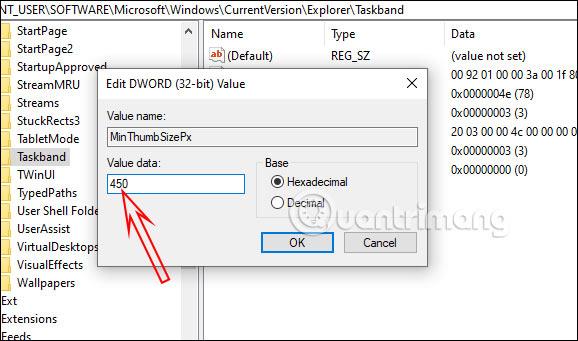
Βήμα 5:
Κάντε δεξί κλικ στη γραμμή εργασιών και επιλέξτε Διαχείριση εργασιών . Τώρα κάντε κλικ στην Εξερεύνηση των Windows και, στη συνέχεια, κάντε κλικ στο κουμπί Επανεκκίνηση παρακάτω όπως φαίνεται για να επανεκκινήσετε την Εξερεύνηση των Windows 10.
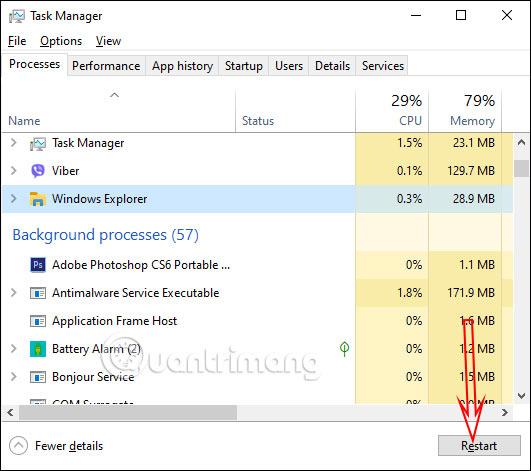
Αμέσως μετά την επανεκκίνηση, τοποθετήστε το δείκτη του ποντικιού πάνω από τα εικονίδια των ανοιχτών προγραμμάτων στον υπολογιστή σας και θα δείτε ότι το μέγεθος της εικόνας προεπισκόπησης έχει αλλάξει, αυξάνοντας ανάλογα με το μέγεθος που εισαγάγατε.
Εάν θέλετε να επιστρέψετε στο παλιό μέγεθος, πρέπει απλώς να διαγράψετε το κλειδί MinThumbSizePx και, στη συνέχεια, να επανεκκινήσετε την Εξερεύνηση των Windows στη Διαχείριση εργασιών.
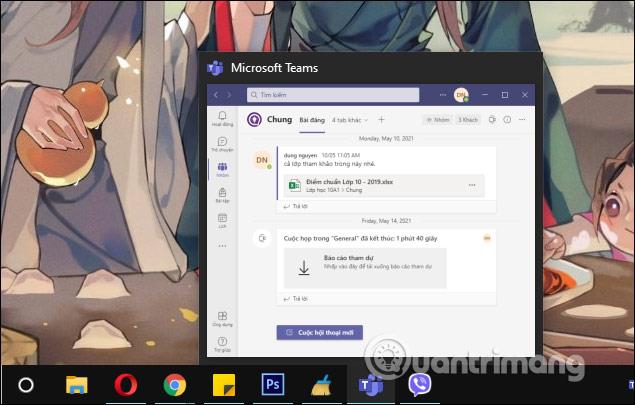
Αλλαγή μεγέθους εικόνας εικόνας προεπισκόπησης στη γραμμή εργασιών